目次
Forest PackのAreasタブについて
前回は、「Forest Packの使い方 – Geometry説明編」でGeomertyのタブについて説明しました。
今回は、そのAreasについて説明します。
まずは、内容をざっと画像で確認しましょう(図-1)
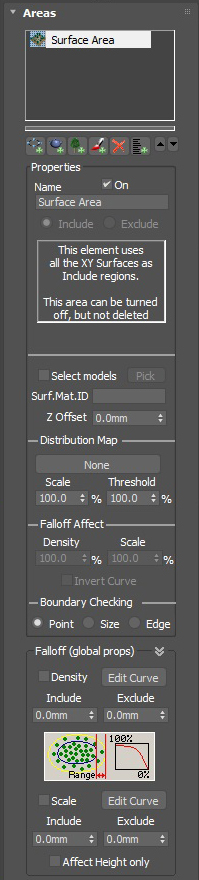
いろいろと英語が並んでいますが、Areasの設定は一言で言うと
「オブジェクトが配置されている場所を一部だけ除いたり、追加したりできる機能」です。
ただ、除き方や設定が少し面白いです。
これをマスターすれば、より自然なフォレストパックの配置ができると思います。
難しいと思わずに、ぜひマスターしてみましょう。
では、それぞれ説明していきます。
Forest Pack – Areasの説明
それぞれの内容についてみていきましょう。
図-2をご覧ください。
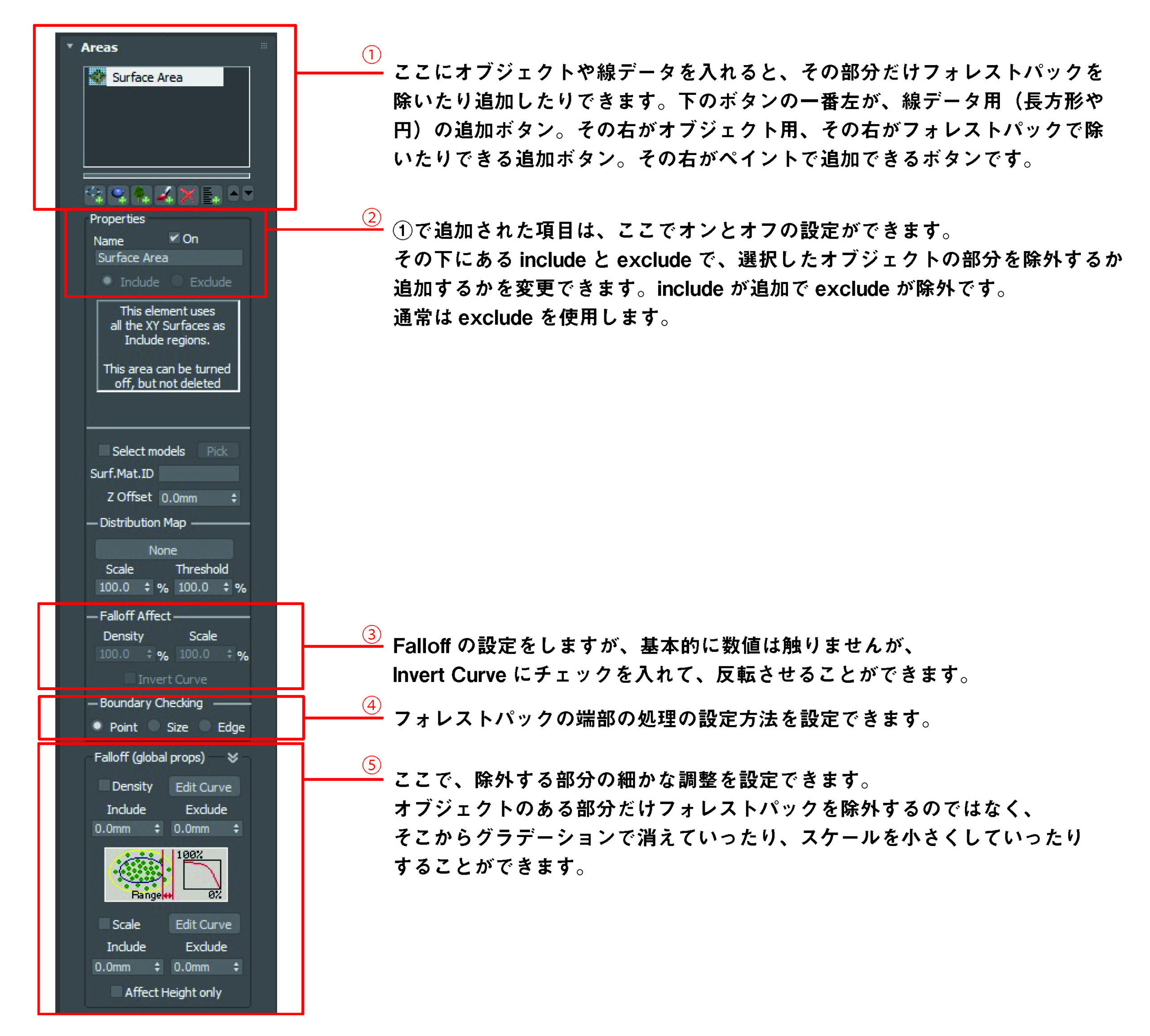
①について
ここでは、フォレストパックを配置した部分を一部だけ除いたり、追加したりするときに、
除外したいところにオブジェクトや線データを作成して、それをここに入れることによって
その部分を除外したり追加したりできます。
追加方法は、囲みの下に追加ボタンがありますので、ボタンを押して、除きたいところに配置した
オブジェクトや線データを選択すれば、その部分だけ除外/追加できます。
ただし、ボタンによって、追加できるオブジェクトタイプ(線やソリッド、フォレストパック等)が異なるので、気を付けましょう。
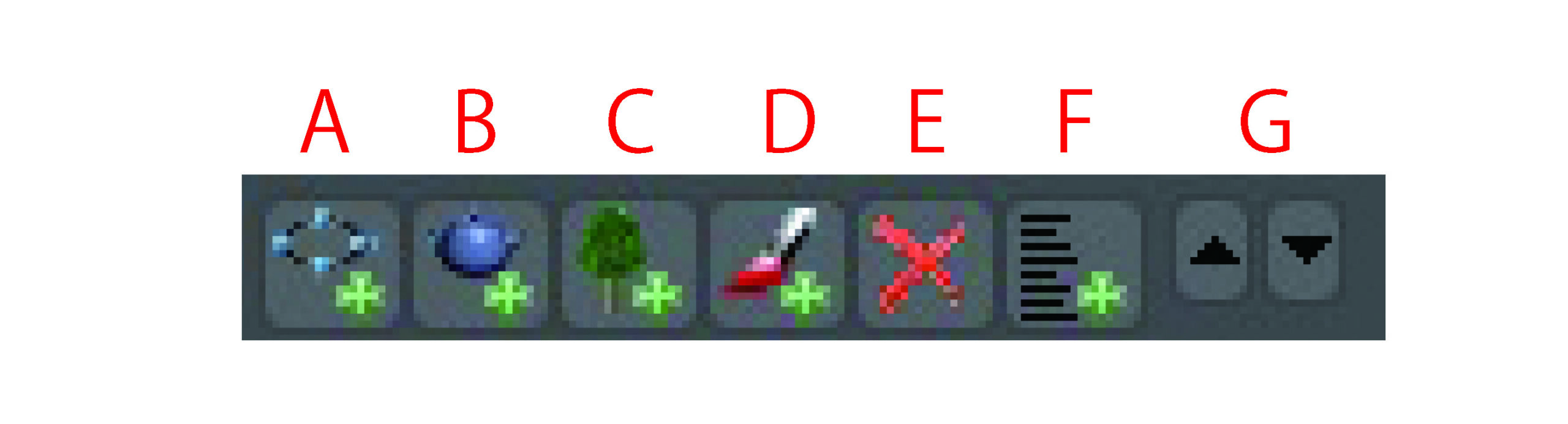
A:線や円など、線で構成されているものを選択できます。
B:ソリッドやサーフェス等、モデリングされたものを選択できます。
C:フォレストパックを選択できます。(例えば、フォレストパックで配置した木を選択すると、その木のところだけ除外/追加できます。
D:ペイントで除外/追加できます。細かい調整はこれを使うと非常に便利です。
E:除外/追加されているオブジェクトを削除します。
F:リストから選択します。
G:選択したオブジェクトから次のオブジェクトに移動します。
②propertiesについて
①で選択したオブジェクトを有効にするか無効にするかを設定できます。
そして、その選択したオブジェクトを追加するか除外するかも設定できます。
includeが追加でexcludeが除外です。
通常は除外で設定します。
③falloff affectsについて
ここのdensityとscaleの数値は調整しません。
ここでは、Invert Curveのチェックの有無だけを確認します。
Invert Curveにチェックを入れると、除外されたところだけフォレストパックが配置され、
フォレストパックが配置されていたところが、除外されます。
いわいる配置の反転です。
通常はチェックを入れません。
④Boundary Checkingについて
ここでは、フォレストパックの端部の処理を設定します。
一般的に「芝」や「砕石」のフォレストパックを使用する際に使用します。
なぜなら、フォレストパックに配置するオブジェクトはまとまりで構成されている為
ボーダー部分(端部)の処理が縁石からはみ出たりすることが多々あるからです。
フォレストパックに配置するオブジェクトには基点があり、基点が点から超えないように配置
するボタンが「point」です。基点は境界から超えませんが、オブジェクト自体は超えてしまいます。(図-4)
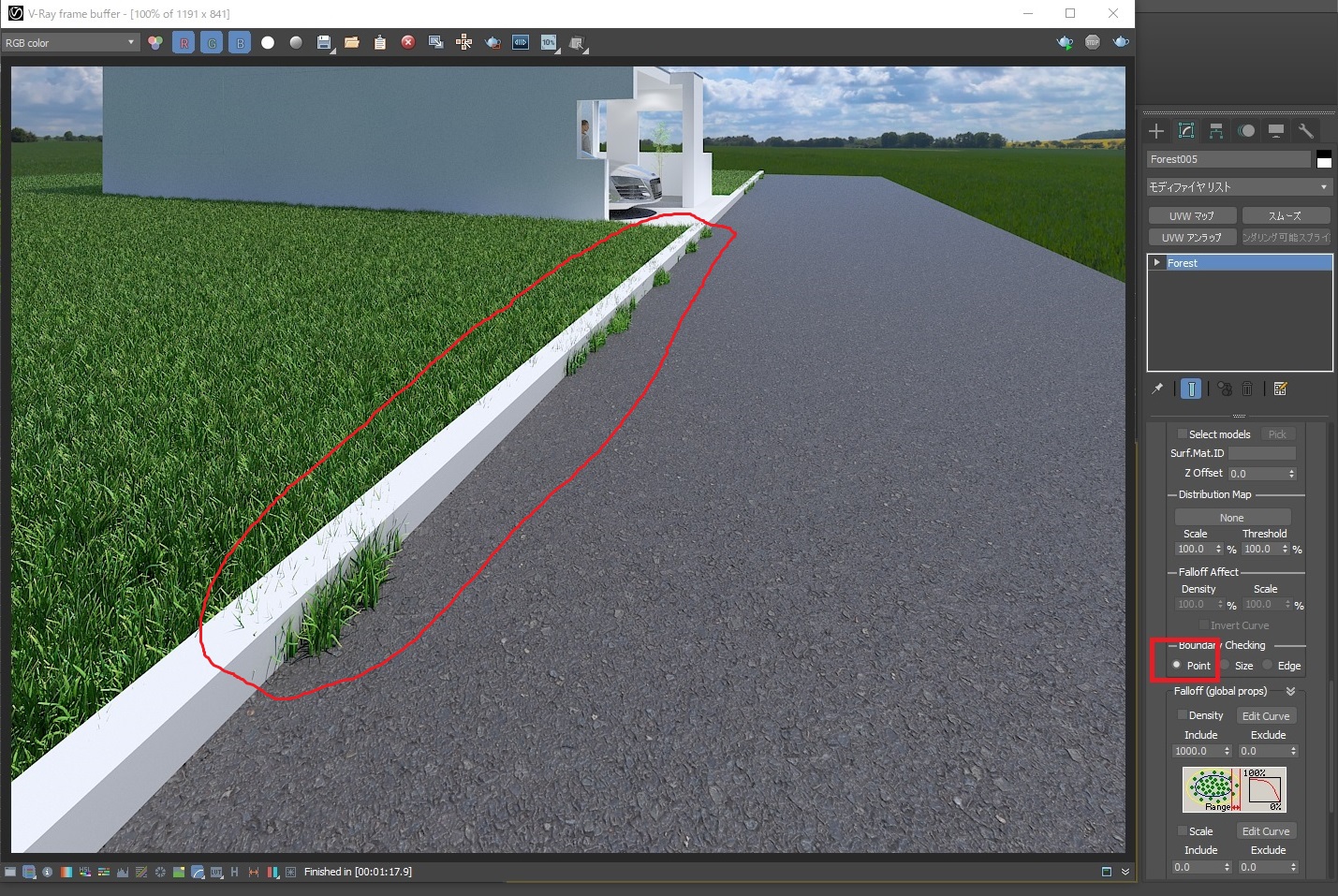
「size」はオブジェクトが境界を越えないようにするため、隙間ができます。(図-5)
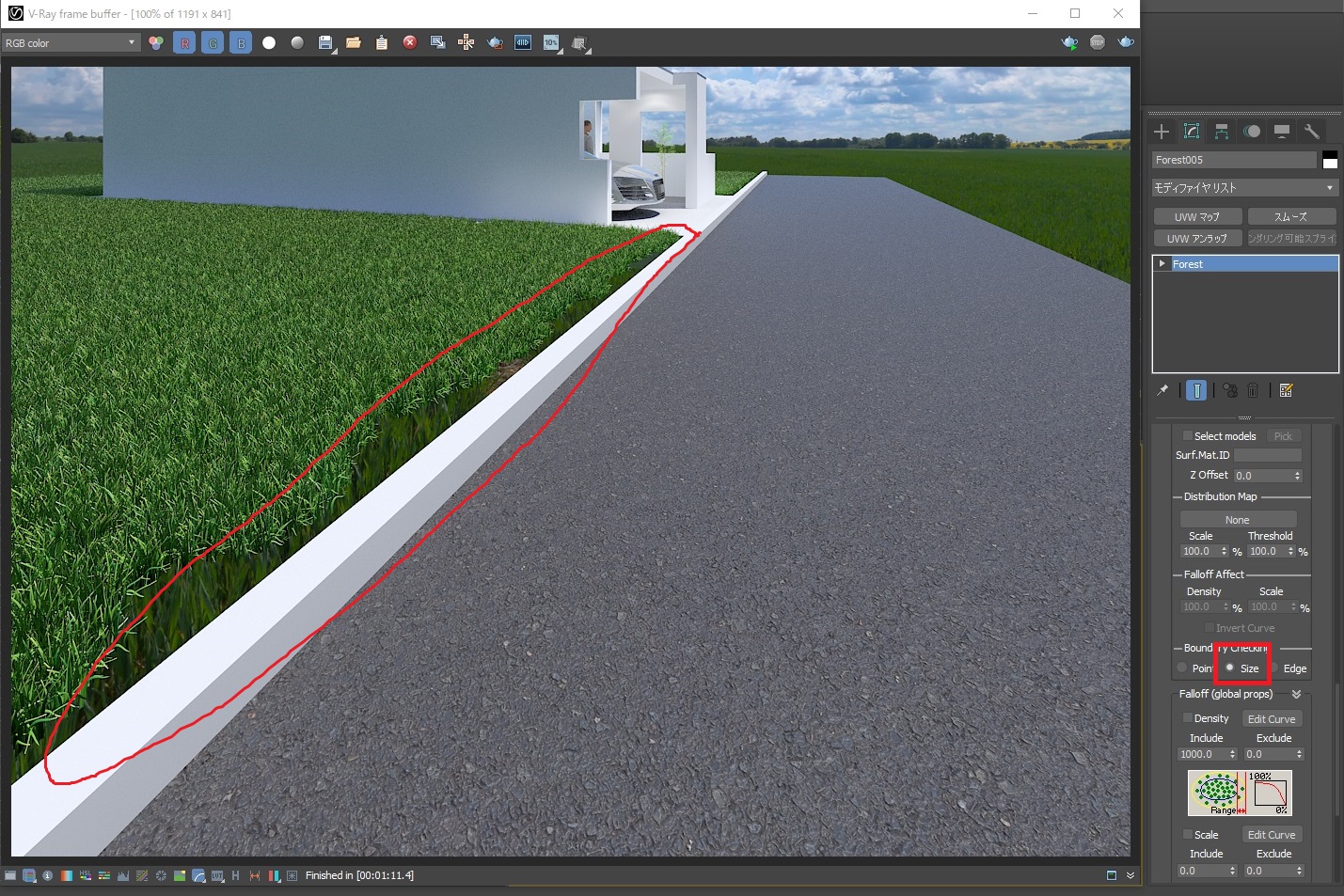
「edge」は境界ぴったりにオブジェクトをカットしてくれます。(図-6)
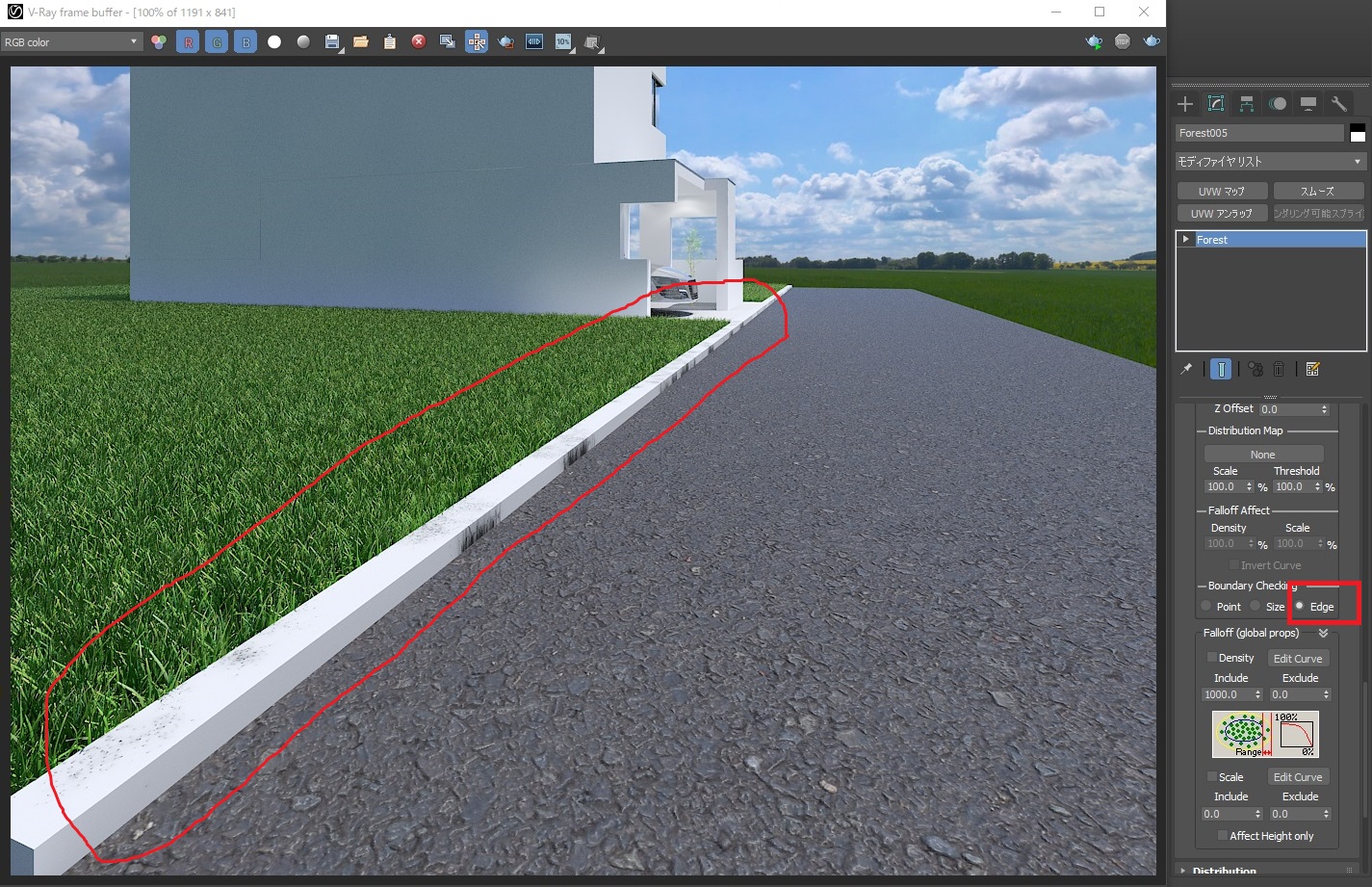
ただし、edgeについては、ある条件を満たさないと、よくエラーになるので、気を付けましょう。
それは今後説明します。
⑤falloffについて
falloffは日本語で減衰や先細りという意味です。
文字通り、減衰の値を調整します。
「density」「scale」にチェックを入れると、その機能が働きます。
機能させた後、②でincludeを選択している時は、includeの下の数値を調整します。
②でexcludeを選択している時は、excludeの下の数値を調整します。
数値の単位は長さです。その長さの分の範囲だけ減衰がかかります。
「density」は密度なので、単純に量を表します。
「scale」は大きさなので、フォレストパックのオブジェクトの大きさを小さくしていくことができます。
Affect height onlyは「scale」で設定した減衰を高さ方向のみに影響させます。
まとめ
一通り説明しましたが、いかがでしょうか。
「これ、どこで使うの?」と疑問がわくかもしれませんが、
これは次の記事で説明します。
これを使いこなせば、かなり自然なフォレストパックの配置ができます。
フォレストパックは一度やれば簡単なのですが、
言葉だけで説明するのは非常に難しいです。
実際にどんな機能があるか一つ一つ試してみると
楽しい発見がいっぱいあります。
ぜひ活用してみてください。
youtube
areasの解説した動画もありますので、
この記事で理解が難しかった方は、
youtubeをご覧ください。

